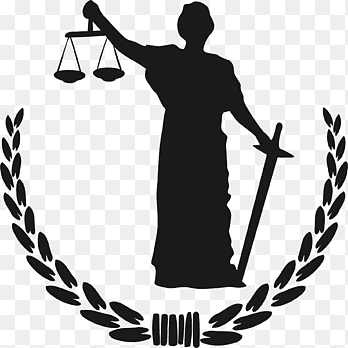В фонд социального страхования обязательно отчитываются все организации и ИП, у которых есть сотрудники по трудовому договору. За сотрудников работодатели отчисляют страховые взносы в ФСС на травматизм и каждый квартал сдают отчёт.
Отчёт в ФСС содержит расчёт страховых взносов, уплаченных за сотрудников на травматизм. Он готовится по форме 4-ФСС, утверждённой Приказом ФСС РФ от 26.09.2016 N 381. Если у вас ООО — даже при отсутствии сотрудников подавайте нулевую отчётность.
С 2017 года взносы за сотрудников на временную нетрудоспособность и отчётность по ним передаются в налоговую.
Что будет за пропуск сроков?
Если не вовремя сдать 4-ФСС, грозит штраф: 5% от неуплаченных взносов за каждый месяц просрочки. Минимальный штраф — 1000 рублей, максимальный — 30% от неуплаченных взносов.
- до 20 апреля — за I квартал
- до 20 июля — за полугодие
- до 20 октября — за 9 месяцев
- до 20 января следующего года — за год.
Отправить 4-ФСС через интернет можно на 5 дней позднее — до 25 числа.
Отчёт в ФСС можно предоставить:
- в бумажном виде;
- заказным письмом по почте с описью вложения;
- через интернет в виде файла формата xml, подписанного электронной подписью.
С Эльбой вам не обязательно в этом разбираться
30 дней в Контур.Эльбе бесплатно
- Поможет сформировать и отправить отчётность через интернет
- Напомнит, когда это нужно сделать
- Электронная подпись бесплатно
А как удобнее?
Начните пользоваться веб-сервисом !
Эльба поможет сформировать и отправить отчётность в ФСС через интернет. Напомнит о сроках по почте и смс. А электронную подпись мы вам подарим!
30 дней в Контур.Эльбе бесплатно
Посмотрите ролик
«Как сформировать отчёт в ФСС»
Отзывы наших предпринимателей

Алексей Кузнецов, студия IT проектов Skyfish Для человека, начинающего тернистый путь предпринимателя, это идеальный инструмент для ведения бухгалтерии.

Наталья Девяткова, Квестория Чудо! Отчетность принимают с первого раза и без всяких проблем. Спасибо Эльбе!

Елена Ценза, агентство Smart-HR.pro Эльба разговаривает с тобой на твоём языке: без сложной терминологии. Всё просто и доступно. Плюс удобный интерфейс сайта и нереально крутой подход к работе.
Их невозможно не любить!

Василий Котов, интернет-магазин шин и дисков Маквилс С Эльбой я могу оплачивать счета и отправлять отчёты даже в путешествиях. Отдельный большой плюс за интеграцию с клиент-банками — любая платёжка создаётся в пару кликов.

Алексей Паньшин, компания Паньшин Групп Пользуюсь Эльбой уже больше 3 лет. Сервис снимает с меня всю головную боль по отчетности и ведению бухгалтерии.

Екатерина Процюк, интернет-магазин hlopot.net В Эльбе все интуитивно понятно. В ней может разобраться любой начинающий предприниматель. А еще классно, что постоянно появляется что-то новенькое.

Сергей Мухамедов, блогер ottenki-serogo Сдал отчетность. Эльба для развития малого бизнеса сделала больше, чем все программы правительства.

Игорь Гончаровский, технологии связи Айэтек Эльба дает полную уверенность в своих силах, в том, что в отношениях с государством все будет сделано правильно и вовремя.

Константин Гладких, компания Земляне Одна из важных частей нашего звездолёта — Эльба-бластер. С помощью этого передового оружия мы без труда отбили уже несколько налоговых вторжений.

Наталья Брянцева, ювелир Natalia Bryantseva Я нежно люблю свою Эльбу, хотя бы за факт того, что на фон реквизитки можно поставить розочки)

Андрей Великоредчанин, программист фрилансер Меня только ваша и бухгалтерия спасла, когда я создал свой ИП. Только поэтому не пришлось нанимать бухгалтера.:)

Александр Иванов, сервис GPS / ГЛОНАСС мониторинга LocMe Мне нравится Эльба — это идеальный инструмент для развития малого бизнеса у нас в стране, он простой и удобный.

Иван Рычков, веб-разработчик AmberSite Взаимодействовать с системой комфортно и легко. Аккуратный дизайн, всё на своих местах, постоянное развитие функционала. Почти весь процесс ведения бухгалтерии автоматизирован, осталось только долгожданное API.

Евгений Медведев, Студия дизайна Mojo-Web Пользуемся эльбой уже больше 2 лет. За это время много раз ваши конкуренты присылали аналогичные системы с демо-доступом, но по удобности ничего лучше вашей программы не нашел!

Владислав Волков, компания АппВелокс Благодаря Эльбе наш бизнес успешно развивается, ведь именно она позволила забыть о бухгалтерии. Теперь наша компания может полностью сосредоточиться на работе с клиентами!

Александр Алаев, веб-студия АлаичЪ и Ко За полтора года не испытал никаких трудностей благодаря техподдержке, которую пытаю каждую отчетность. Продукт замечательный так же, как и команда Эльбы. Спасибо!
Отправка отчетов в ФСС через уполномоченного представителя
Страхователи имеют право представлять отчетность по форме 4-ФСС, подписывая их сертификатом КЭП организации-уполномоченного представителя (Приказ ФСС №613).
ВНИМАНИЕ!
Если у вас появляется ошибка 513, значит данные еще не были синхронизированы со шлюзом ФСС.
Синхронизация данных со шлюзом ФСС может происходить в течение 24-х часов. Рекомендуется отправлять отчет за доверителя не ранее чем через 24 часа после регистрации на портале ФСС!
Рекомендуется подключать дополнительных абонентов заранее (до отчетного периода).
Для отправки отчетности в ФСС через уполномоченного представителя выполните следующее:

- Дополнительному абоненту (компания-доверитель) нужно оформить доверенность на Уполномоченного представителя.
- Уполномоченному представителю необходимо зарегистрироваться на портале ФСС http://portal.fss.ru/
- Подтвердить регистрацию, перейдя по ссылке из письма, пришедшего на почту, адрес которой был указан при регистрации.
- Зайти на портал ФСС http://portal.fss.ru/ под своей учетной записью, использую логин и пароль, указанные при регистрации.
- В правом верхнем углу нажмите Профиль.
- Затем выбираете вкладку Организации – Добавить.

Введите ИНН уполномоченного представителя и нажмите Искать.

Поставьте галку и нажмите Добавить.

Перейдите на вкладку Уполномоченный-Загрузить сертификат-Обзор. Выбрать и загрузить действующий сертификат ключа.
Чтобы выгрузить сертификат (.cer) воспользуйтесь инструкцией по ссылке.

Далее — добавьте организации, за которые Уполномоченный представитель, будет сдавать отчетность. Для этого нажмите Добавить.

Заполните одно или несколько полей и нажмите «Искать».

Поставьте галку и нажмите Добавить.

Укажите сроки действия доверенности, нажав на значок календаря. Нажмите Установить. Дата доверенности в регистрационной карте на портале должна соответствовать дате, указанной в доверенности, заполненной организацией-доверителем.

Загрузить скан доверенности от организации-доверителя на портал. Для этого нажмите на кнопку с зеленой стрелкой, выберете файл и нажмите Загрузить.

Если приходит не директор Уполномоченной организации, то должна быть ещё и доверенность от руководителя на ответственного сотрудника с указанием паспортных данных того, кто приходит, заверенная подписью и печатью (оригинал).
Подготовка к отправке отчетности в ФСС по доверенности
Для сдачи отчетности в ФСС за организации, чей регистрационный номер ФСС отличается от регистрационного номера организации отправителя, отправителю необходимо выполнить ряд действий:
- Зарегистрироваться на портале ФСС;
- Авторизоваться с зарегистрированным логином и паролем на портале ФСС;
- Загрузить на портал ЭП ответственного лица (отправителя);
- Сформировать список представляемых организаций и загрузить на портал отсканированные оригиналы доверенностей;
- Предоставить в территориальный орган ФСС копии доверенностей на бумажном носителе;
- Дождаться результатов проведения проверки полномочий сотрудниками ФСС и присвоения статуса «Утверждено».
Регистрация уполномоченного представителя на портале ФСС
Перейдите по адресу portal.fss.ru, далее в правом верхнем углу нажмите кнопку Регистрация:

На открывшейся странице заполните данные пользователя (1)и нажмите кнопку Регистрация(2):
ФИО в данных пользователя должно совпадать с ФИО владельца сертификата.
На указанный адрес электронной почты будет отправлено письмо для подтверждения регистрации. Для завершения регистрации достаточно перейти по ссылке из письма.
Авторизация на портале
Перейдите по адресу portal.fss.ru (1), в правом верхнем углу введите логин и пароль, который вы вводили ранее при регистрации и нажмите Войти(2):
Загрузка ЭП уполномоченного представителя (отправителя)
Для дальнейшей настройки потребуется наличие файла личной ЭП с расширением CER. Авторизовавшись на портале необходимо перейти в меню Профиль(1), выбрать вкладку Уполномоченный(2)и с помощью кнопки Загрузить сертификат(3)указать место хранение выгруженного в предыдущем пункте сертификата:
Добавление представляемой организации и загрузка доверенности
После загрузки сертификата появится возможность добавить представляемые организации. Для создания записи об организации, за которую будет представляться отчетность, нажмите Добавить:

В появившемся окне укажите данные представляемой организации и нажмите кнопку Искать(1). Ниже в таблице будут отображены результаты поиска. Проставьте флажок в строке с интересующей вас организацией (2)и нажмите Добавить(3):
В списке представляемых организаций появится новая запись. Далее необходимо указать срок действия доверенности, нажав кнопку с изображением красного карандаша Редактировать срок действия(1)и загрузить ее отсканированную версию в формате PDF с помощью кнопки с зеленой стрелкой Загрузить доверенность(2):
На этом действия на портале по добавлению представляемой организации завершены.
По каждой добавленной организации необходимо предоставить копию доверенности на бумажном носителе в территориальный орган ФСС для проверки полномочий и утверждения статуса уполномоченного представителя.
Дождитесь результатов проведения проверки полномочий сотрудниками ФСС и присвоения статуса записи в личном кабинете на Утверждено(зеленый цвет). После выполнения перечисленных выше действий для отправителя будет доступна сдача отчетности не только за свою организацию, но и за перечень организаций, добавленный в личном кабинете ФСС.
В дальнейшем, если потребуется загрузить сертификат или доверенности на портал ФСС, можно сделать это через сервис 1С УП. Для этого необходимо в разделе Регламентированные отчетыперейти в Настройки(1)→ Настройки работы с порталом ФСС(2):

Здесь укажите ваш логин и пароль от портала ФСС и нажмите Войти. В данном разделе вы сможете обновить сертификат или доверенность не заходя на портал:
Работа с организациями на обслуживании
Система Контур.Экстерн позволяет представлять отчетность за несколько организаций в режиме «Обслуживающей бухгалтерии». Организация приобретает тарифный план, который включает возможность добавлять организации на обслуживании и отправлять за них отчетность. Такой режим подключается в случае:
- Сдачи отчетности централизованной бухгалтерии за свои обособленные подразделения;
- Сдачи отчетности уполномоченным налоговым представителем, действующим на основании договора со своим клиентом и доверенности.
Организация, представляющая отчетность, называется «головной» . Организации, за которые сдается отчетность, называются «организациями на обслуживании» , либо «дочерними организациями» . Налоговая и статистическая отчетность всех организаций (головной и дочерних) подписывается сертификатом КЭП, полученным на имя уполномоченного лица головной организации.
Доверенность
В соответствии с приказом ФНС N ММВ-7-6/398@ для отправки отчетности головная организация должна предоставить в ИФНС копию доверенности, подтверждающую полномочия уполномоченного представителя, и вместе с каждым отчетом передавать информационное сообщение о представительстве (см. Каковы особенности представления налоговой отчетности через уполномоченного представителя?).
Для отправки отчетности в ПФР и ФСС за дочерние организации удобнее получить отдельные сертификаты на имя руководителя каждой организации на обслуживании.
Отчетность в ФСС через уполномоченного представителя
Страхователи имеют право представлять отчетность по форме 4-ФСС, подписывая их сертификатом КЭП организации-уполномоченного представителя (Приказ ФСС №613). Для этого страхователю следует:
- Зарегистрироваться на сайте ФСС.
- Войти в свой профиль и указать в нем, отчетность каких организаций он уполномочен подписывать. Прикрепить там же доверенности в электронном виде и открытый ключ электронной подписи.
- Передать бумажный оригинал доверенностей в ФСС.
- Дождаться, когда в профиле появится статус «Утвержден». Он проставляется сотрудником ФСС после проверки документов.
Подробно процесс оформления отчетности через уполномоченного представителя описан в инструкции ФСС (пункт «Для уполномоченных представителей»).
Добавление организации на обслуживании
Чтобы сдавать отчетность за организации на обслуживании, необходимо предварительно зарегистрировать их в системе Контур.Экстерн. Для этого следует:
1. Зайти в Контур.Экстерн с сертификатом головной организации.
2. Выбрать меню «Организации» .

Пункт «Организации» будет отсутствовать, если подключен тарифный план для одиночной организации, не предусматривающий возможность отправлять отчетность за другие организации. По вопросу смены тарифного плана следует обратиться в свой сервисный центр.

3. На странице «Организации» нажать на кнопку «Добавить организацию» . Рядом с этой кнопкой указано, сколько еще организаций можно добавить. Если необходимо увеличить количество организаций на обслуживании, то следует обратиться в свой сервисный центр.
4. Откроется страница «Добавление организации» . В ней необходимо заполнить данные о новой организации:

- ИНН-КПП. Для индивидуального предпринимателя необходимо заполнить только ИНН.
- Название организации.
- Тип организации. По умолчанию выбрано значение « «Российская » .
Если реквизиты головной и добавляемой организаций во многом совпадают, то можно отметить пункт «Скопировать реквизиты» (типы организаций должны быть одинаковыми). При этом в качестве остальных реквизитов добавляемой организации будут взяты соответствующие реквизиты головной организации.
5. Нажать на кнопку «Добавить организацию» . Организация добавлена.
Редактирование данных и удаление организаций на обслуживании
Для организаций на обслуживании могут быть изменены название организации, КПП и тип организации. Чтобы отредактировать данные или удалить организацию, необходимо выполнить следующие действия:
1. Выбрать меню «Организации» .

2. В открывшемся окне выбрать нужную организацию, кликнув по ее названию. Откроется страница с настройками. Чтобы изменить название или тип нажмите на кнопку «Изменить».
После изменения данных нажмите на кнопку «Сохранить».

Изменить КПП организации на обслуживании можно только 1 раз в год. Если ссылка «Изменить КПП» отсутствует, значит такая возможность уже была использована в текущем году.
3. Для удаления необходимо нажать на кнопку «Удалить организацию» . Удалить организацию можно в четырех случаях :
- Если за данную организацию не было отправлено ни одного документа.
- Если был отправлен хотя бы один документ или перенесен от другого спецоператора связи, то возможность удаления появляется по истечении 12-ти месяцев с момента регистрации нужной организации (дата регистрации указана в списке дочерних организаций в меню «Реквизиты и настройки» > «Организации» ).
- Если организация ликвидирована по данным ЕГРЮЛ.
- Если за данную организацию не было отправлено ни одного документа в текущем отчетном периоде.
Работа в режиме обслуживающая бухгалтерия
После добавления организации на обслуживании необходимо:
1. Зайти в Контур.Экстерн и выбрать нужную организацию в верхней части страницы. Работа в системе (заполнение, контроль форм, отправка) будут осуществляться от имени данной организации.
2. Заполнить реквизиты организации. Для этого открыть меню «Реквизиты и настройки» > «Реквизиты плательщика» и заполнить необходимые данные.
3. Заполнить информационное сообщение о представительстве . Для этого выбрать меню «Реквизиты и настройки» > «Сообщение о представительстве» и внести данные. Если у вас новый интерфейс, то в системе будет кнопка «Доверенность» («Реквизиты и настройки» > «Доверенность» и внести данные).
Когда реквизиты и сообщение о представительстве (или доверенность) будут заполнены по каждой из организаций на обслуживании, можно приступать к отправке отчетности в ИФНС и Росстат.
- Отправка отчетности в ПФР в режиме обслуживающей бухгалтерии рассмотрена в инструкции.
- Отчетность в ФСС через уполномоченного представителя описана в инструкции.
Отправка отчетности с сертификатом дочерней организации
Организации отправляют отчетность в ФНС и Росстат, подписывая ее сертификатами организаций на обслуживании.
Если отчетность подписывает руководитель организации на обслуживании, тогда в ФНС не нужна доверенность, и отчеты будут отправляться без сообщения о представительстве. Таже раздел «Уполномоченный представитель» в «Реквизитах плательщика» заполнять не нужно.
Для выбора сертификата нажмите «Реквизиты и настройки» > «Реквизиты плательщика».

Перейдите в раздел «Настройки ФНС и Росстат» и кликните по ссылке «Сменить сертификат».
В поле «Кто подписывает отчеты в ФНС» необходимо выбирать значение «Руководитель».

Выберите нужный сертификат и кликните по нему.

Если отчетность подписывает сотрудник организации (не руководитель), тогда в ФНС нужна доверенность, и отчеты будут отправляться с сообщением о представительстве — Как заполнить доверенность в Контур.Экстерн
В случае если у вас данной возможности нет, но вы хотите ее подключить, пожалуйста, обратитесь в службу технической поддержки по адресу help@kontur.
Работа с отправленными документами
Чтобы просмотреть список отправленных отчетов, следует перейти в меню «ФНС > «Отправленные отчеты» на основной странице системы.
- Если требуется просмотреть отчеты всех организаций — следует нажать на кнопку «Все организации».
- Если требуется просмотреть отчеты одной из организаций, нажать на ссылку «Сменить» и выбрать нужную организацию.
- Если требуется просмотреть подробную информацию по отправленным отчетам, следует нажать на кнопку «Кратко» и выбрать «Подробно».